A 君注:正值国庆长假,少不了和亲朋好友欢聚一番。而在聚会时,碰到喜欢乱翻别人手机照片的小讨厌在所难免。AppSo(微信公众号 AppSo)从过往的精品文章中,找到了这一篇,说不定正是你现在需要的。
作者:梁晋豪
在国庆小长假里,我们去各地游玩肯定拍了很多照片。除了发到朋友圈的,手机里还有不少美照。闲聊的时候和朋友分享,朋友只看屏幕上的照片还好,但是如果朋友随意滑动看到丑照怎么办?
若是喊一声「只看这张就好,可别左右乱划」,那铁定又要被人冷不防偷划几下。而你试图牢牢护着手机,却又显得有些不够落落大方,很是苦恼。
许多时候也许相册中真没什么关键资料,但对方的左右乱翻,也确实让人心烦。左右乱划的习惯,只留在你自己的朋友圈里就够了。AppSo(微信公众号 AppSo)今天为你们分别带来了 iOS 和 Android 上的简单必杀招。
iOS 用户操作指南
「引导式访问」是 iOS 中的一项有趣功能,原本是为让用户专注于一个任务或应用而生。但因为其特有的「禁用屏幕触控」功能,我们也能让好友「专注」于屏幕中画面,而不是想着偷偷左翻右翻。
打开「设置」- 「通用」-「辅助功能」,划到底部看到「引导式访问」的选项。点开后开启「引导式访问」和「辅助功能快捷键」这两项。
打开相册找到你想要和好友分享的图片,连按三次 Home 键后,选择「引导式访问」选项。如果你关注过之前一篇关于 「手机最低亮度还能更低吗?」的有用功,请不要担心连按三次 Home 键的操作冲突。
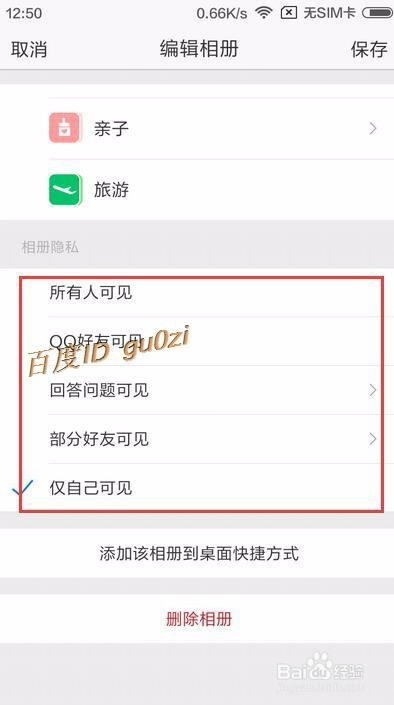
AppSo(微信公众号 AppSo)提醒,在第一次使用时,需要设置密码,用于确认退出时输入。这也是防止他人乱翻手机的第二层保障。
之后出现的引导式访问页面,点击左下角「选项」,关闭「触摸」选项,再点击右上角的「开始」。
Done!所有的设置都搞定啦。

之后当你想要将手机递给他人时,只需要打开相册图片,之后连按三次 Home 键,屏幕就能自动固定,无论怎么滑动都不会有任何反应。需要退出屏幕锁定,只需要重新点击三次 Home 键,输入密码即可。
Android 用户操作指北
Android 系统也拥有名为「屏幕固定」的功能,虽然能将操作限制在特定 App 中,但却不能限制左右滑动。
不怕!那么开放性的系统,怎么可能没有解决方案。
一款叫做 Ninja Snap 的应用就是为此而生,开发者在听到了大家对于乱翻照片的吐槽后,马上脑洞大开创造出这款带着一丢丢恶趣味的应用: 不仅保护了照片不被好友左右乱翻,还能坏坏地嘲讽一下对方。
操作也十分简单: 直接在应用中选择你要给好友展示的照片,也可以在其他相册应用中选择分享至 Ninja Snap。
当我们装作漫不经心,将手机递给好友看某张照片时,若对方又习惯性地左右乱划。Ninja Snap 会马上通过前置摄像头,捕捉一张 Ta 的大脸照,作为下一张划出的照片。
应用下载链接
http://app.so/app/download/9580/
至此,无论是用 Android 还是 iOS 的你都不用再担心对方顺手乱翻你的照片了。
本文由让手机更好用的 AppSo 原创出品,关注微信公众号 AppSo,回复「安全」获得一份手机安全指南。
终于不用担心别人看照片左右乱滑了。